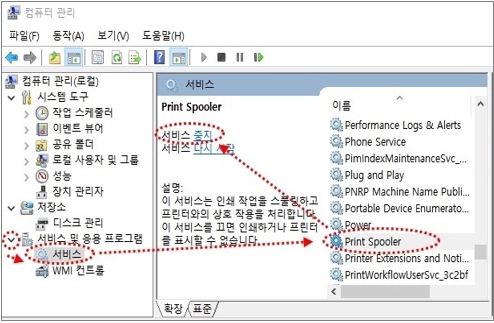윈도우에서 프린터 인쇄 시 Print Spooler 오류가 발생합니다.
- 날짜 2019-07-01
- 조회수 54,678
Print Spooler 서비스가 중지 되었거나, 프린터 드라이버 오류로 인하여 현상이 발생될 수 있습니다.
스플러 서비스 동작 상태 확인
1) 키보드에서 Windows 로고 키 + R 키를 누른 후 실행창이 나오면 services.msc 입력 후 확인을 누릅니다.
2) 서비스 항목 중 Print Spooler 항목으로 이동하여 상태 항목이 실행 중 인지 확인 합니다.
3) 실행 중 상태가 아닌 경우 Print Spooler 항목에서 마우스 우측 버튼을 누른 후 속성을 클릭하고 시작 유형 : 자동 , 서비스 상태 시작을 클릭 후 확인을 누릅니다.
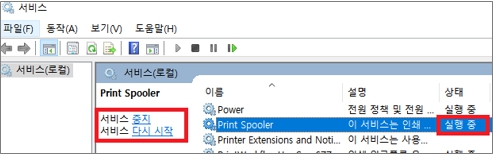
4) 인쇄가 정상적인지 확인 합니다.
※ 서비스 항목에서 Print Spooler 서비스가 실행인 경우라면 대기문서 삭제 및 스플러 서비스 재시작하는 방법으로 점검을 합니다.
대기문서 삭제 및 스플러 서비스 재시작 방법
1) 바탕화면에서 [내PC] 마우스 오른쪽 클릭 → [관리] 클릭하거나, (키보드에서 Windows 로고 키 + R 키를 누른 후 실행창이 나오면 devmgmt.msc 입력 후 확인을 누릅니다.)
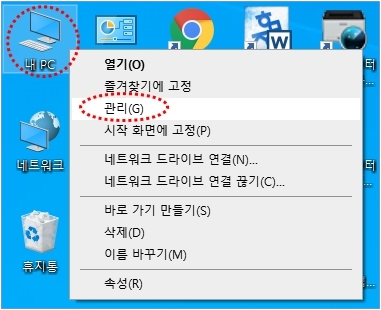
2) 서비스 및 응용 프로그램 → 서비스 → Print Spooler → [중지] 클릭합니다.
3) 키보드에서 Windows 로고 키 + R 키를 누른 후 실행창이 나오면 Spool 입력 후 확인을 누릅니다.
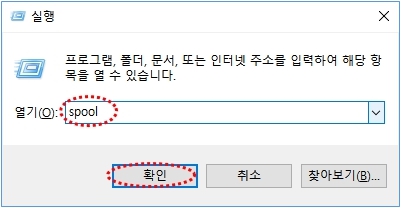
4) 탐색기 창에서 ‘ PRINTERS ’ 더블 클릭합니다.
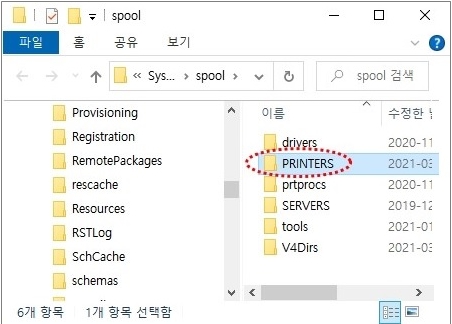
5) 인쇄 대기중인 문서 파일들을 모두 선택 후 마우스 오른쪽 클릭 → [삭제] 클릭하여 제거합니다.
6) 인쇄가 정상적인지 확인 합니다.
위의 내용으로 궁금증 해결에 조금이나마 도움이 되셨나요?
- 평가해 주신 의견은 콘텐츠 개선을 위한 자료로만 활용됩니다.